win7开机很慢怎么办 win7电脑开机慢的优化教程
教程之家
Win7
自从装了win7系统,电脑开机的速度是一天比一天慢,原先开机仅需30秒,后面到1分多钟,这该怎么处理呢?其实这不怪win7系统,win7系统向来是具有超强的兼容和稳定性,不仅简单还好用,知识再好的系统也会有导致开机慢的情况,下面小编就给大家普及下电脑开机慢该怎么解决。
win7系统开机慢的解决方法:
方法一、
1、双击计算机进入,右击C盘选择属性
win7电脑图解1
2、点击磁盘清理,
win7开机慢电脑图解2
3、等待一会儿出现如图窗口,选择要删除的文件,点击 确定,删除即可
提升win7开机速度电脑图解3
方法二、
1、我们可以使用第三方软件取消开机启动项
win7电脑图解4
2、也可手动取消,开始菜单搜索框中输入服务,点击服务
win7开机慢电脑图解5
3、右击要禁止开机启动的服务,选择属性,将自动改为手动
win7开机慢电脑图解6
方法三、
1、安装软件时不要将所有的软件,可以单独分出一个将近10G~20G的硬盘安装软件
2、几乎90%的软件默认都是安装在C:\Program Files或者(X86)两个文件夹中。
提升win7开机速度电脑图解7
3、在安装时只要将路径C改成D或者其他的盘就不会有开机慢,系统不流畅的困扰啦
开机电脑图解8
以上便是win7电脑开机慢的解决方法了,希望可以帮助到大家,大家可以关注教程之家,里面有更多的精彩教程展现给大家。








![笔记本安装win7系统步骤[多图]](https://img.jiaochengzhijia.com/uploadfile/2023/0330/20230330024507811.png@crop@160x90.png)
![如何给电脑重装系统win7[多图]](https://img.jiaochengzhijia.com/uploadfile/2023/0329/20230329223506146.png@crop@160x90.png)

![u盘安装win7系统教程图解[多图]](https://img.jiaochengzhijia.com/uploadfile/2023/0322/20230322061558376.png@crop@160x90.png)
![win7在线重装系统教程[多图]](https://img.jiaochengzhijia.com/uploadfile/2023/0322/20230322010628891.png@crop@160x90.png)
![教你win11许可证即将过期怎么激活[多图]](https://img.jiaochengzhijia.com/uploadfile/2021/1216/20211216072927759.png@crop@240x180.png)
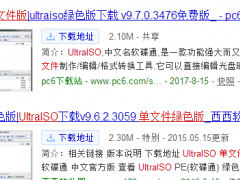
![win7如何关闭开机启动项 win7关闭开机启动项的具体方法[多图]](https://img.jiaochengzhijia.com/uploads/allimg/200429/1J2041247-0-lp.png@crop@240x180.png)
![intel 9第九代CPU可以安装Windows7吗[多图]](https://img.jiaochengzhijia.com/uploadfile/2022/0323/20220323120631525.png@crop@240x180.png)